Wortel 'n Samsung Galaxy S3 I9300
As jy jou Samsung Galaxy S3 I9300 op Android 4.3 XXUGNA5 Jelly Bean opgedateer het, het jy dalk opgemerk dat jy wortel toegang verloor het.
Oor die algemeen sal die worteltoegang vanaf u toestel verwyder word as u dit na 'n amptelike firmware bywerk. Nadat u dit opgedateer het, moet u 'n manier vind om u toestel weer te roei.
In hierdie berig sou u wys hoe u 'n Samsung Galaxy S3 I9300 met Android 4.3 XXUGNA5 Jelly Bean kan wortel. Volg saam.
Berei jou toestel voor
- U moet hierdie gids slegs gebruik met 'n Samsung Galaxy S3 I9300. Gaan u toestelmodel na deur te gaan na Instellings> Oor.
- Laai die battery na ongeveer 60-80 persentasie.
- Skep 'n EFS-rugsteun vir jou toestel.
- Rugsteun belangrike kontakte, sms-boodskappe en oproep logs.
Opmerking: die metodes wat nodig is om persoonlike herstelwerk, ROM's en u foon te roei, kan lei tot die versperring van u toestel. As u u toestel wortel, sal die waarborg ook nietig wees en kan nie meer gratis toesteldienste van vervaardigers of waarborgverskaffers in aanmerking kom nie. Wees verantwoordelik en hou dit in gedagte voordat u besluit om op u eie verantwoordelikheid te gaan. In die geval van 'n ongeluk, moet ons of die vervaardigers van toestelle nooit verantwoordelik gehou word nie.
Probleemoplossing: Bootloop
Daar is 'n geringe kans dat jy, nadat jy hierdie gids gevolg het, dalk in bootloop vasgekom het, as jy dit doen, is dit hoe jy daaruit kom.
- Gaan na jou persoonlike herstel. Om dit te doen, skakel jou foon af en draai dit weer aan deur die krag, volume en huisknoppie te druk.
- In die persoonlike herstel, gaan vooraf en kies dan die opsie Wipe Devlik Cache.
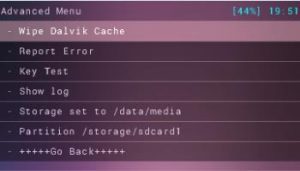
- Kies die opsie Wipe Cache

- Kies die opsie Reboot System Now. Dit behoort jou uit die opstartlus te kry.
wortel:
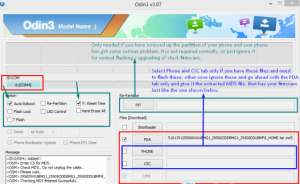
- Laai CF-Root-SGS3-v6.4.zip af. Maak seker dat die lêer wat jy aflaai, is vir die Galaxy S3.
- Pak die afgelaai zip-lêer af.
- Aflaai Odin3 v3.10.
- Skakel jou foon af en draai dit weer aan deur die krag, volume en huisknoppie te druk totdat teks op die skerm verskyn. Wanneer die teks verskyn, druk die volume op.
- Jy moet die USB-bestuurders op jou toestel installeer. As jy dit nie gedoen het voordat jy verder gaan nie.
- Maak Odin oop en koppel dan jou toestel aan op die rekenaar. Jou Odin-poort moet geel word en die COM-poortnommer moet verskyn.
- Klik op die PDA-oortjie en kies die Root.zip-lêer wat jy afgelaai het.
- Gaan na die opsie Auto herlaai van Odin.
- Klik op die startknoppie.
- Wag vir die proses klaar is.
- Wanneer die installasie deur is, moet u toestel outomaties herlaai en u sal die Tuisskerm sien en 'n "Pas" -boodskap op u Odin kry. As dit gebeur, skakel jou toestel van die rekenaar af.
Probleemoplossing: As jy sien misluk
As u 'n foutberig op Odin kry in plaas van 'n slaagboodskap, beteken dit dat u toestel nie gewortel is nie, maar dat herstel herstel is. Gaan na Recovery om dit reg te stel. Haal u battery uit en sit dit weer in na drie of vier sekondes. Druk en hou die aan / uit-, volume omhoog- en tuisknoppies totdat u die herstelmodus betree. Die res van die installasieproses moet outomaties van daar af begin en u toestel sal gewortel wees.
Het jy jou toestel gewortel?
Deel jou ervaring in die kommentaar boks hieronder.
JR
[embedyt] https://www.youtube.com/watch?v=rs_sg7UxpoE[/embedyt]







